3 võimalust iPadi varundamiseks
Kõik arvutid puutuvad kokku probleemidega ja varukoopia tegemine võib eristada failide edukat taastamist ja päevade, kuude või aastate andmete kadumist. iPadi varundamine on sama oluline kui laua- või sülearvuti varundamine. Teil on iPadi varundamiseks kolm võimalust.
iPadi varundamine iTunesiga
Kui sünkroonite oma iPadi regulaarselt iTunesiga, varundage oma iPad iTunes'i. Õigete seadetega saate oma iPadi arvutiga sünkroonida iTunesis vaid ühe klõpsuga. Kui teil on vaja varasemaid andmeid taastada, valige iTunesist varukoopia.
Ühendage iPad USB-kaabli abil arvutiga. Kui iTunes ei avane automaatselt, avage see.
-
Puudutage valikut iPad ikooni iTunes'i akna vasakus ülanurgas iPadi avamiseks Kokkuvõte ekraan.

Aastal Varukoopiad jaotis, valige See arvuti.
Valikuliselt valige Krüpteeri kohalik varukoopia et luua varukoopia, mis sisaldab konto paroole ning andmeid rakendustest Health ja HomeKit. See varukoopia on parooliga kaitstud.
-
Valige Tagasi üles kohe varukoopia tegemiseks.

Veenduge, et varukoopia on lõpetatud, kontrollides allolevat kuupäeva Viimane varukoopia.
Aastal Valikud jaotis, valige Sünkroonige automaatselt, kui see iPad on ühendatud.
iPadi iTunes'i varundamine ei varunda teie muusikat. Selle asemel sisaldab see varukoopia viiteid selle kohta, kuhu teie muusika iTunes'i teegis on salvestatud. Seetõttu varundage oma iTunes'i teegi teist tüüpi varukoopiatega, näiteks väline kõvaketas või a veebipõhine automaatne varundamine teenust.
See valik ei varunda ka teie rakendusi. Apple eemaldas rakendused iTunesist, kuid saate rakendused App Store'ist igal ajal tasuta otse iPadist uuesti alla laadida.
iPadi varundamine iCloudiga
Te ei pea oma iPadi arvutis iTunesi abil varundama. Selle asemel varundage see otse iPadist iCloudi. Apple'i tasuta iCloudi teenus muudab iPadi automaatse varundamise lihtsaks.
ICloudi varundamise sisselülitamiseks toimige järgmiselt.
Puudutage Seaded iPadi avakuval.
Puudutage vasakpoolsel paneelil sinu nimi.
-
Parempoolsel paneelil valige iCloud iCloudi seadete ekraani avamiseks.

-
Kerige alla ja puudutage iCloudi varundamine.
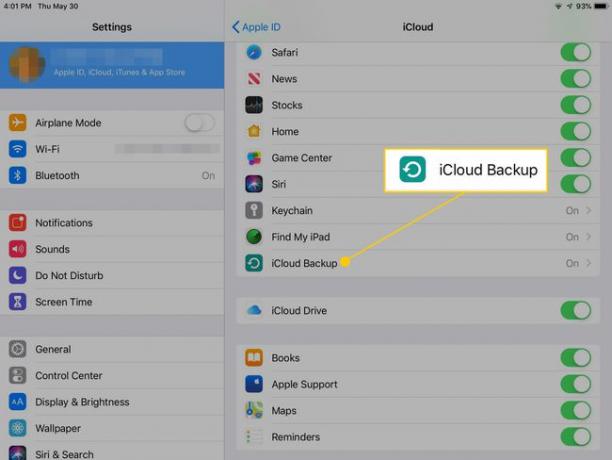
-
Lülitage sisse iCloudi varundamine lülituslüliti.

Puudutage Tagasi üles kohe koheseks varundamiseks.
Selle sätte korral varundab teie iPad iga päev juhtmevabalt automaatselt, kui iPad on ühendatud Wi-Fi-ga, ühendatud toiteallikaga ja lukus. Kõik andmed salvestatakse teie kontole iCloudi konto.
iCloudiga on kaasas 5 GB tasuta salvestusruumi, millest piisab enamiku varukoopiate jaoks. Kui sellest ei piisa, minge üle 50 GB-le 0,99 dollari eest kuus, 200 GB-le 2,99 dollari eest kuus või 2 TB-le 9,99 dollari eest kuus.
Teie iCloudi varukoopia sisaldab teie fototeeki, dokumente, sõnumeid, helinaid, kontosid, kodu konfiguratsiooni ja sätteid. ICloudi varukoopia ei varunda iCloudi juba salvestatud teavet, sealhulgas kontakte, kalendreid, järjehoidjaid, e-kirju, märkmeid, häälmemosid ja jagatud fotosid.
Nagu iTunes, ei sisalda iCloudi varukoopia rakendusi ega muusikat, kuid teil on järgmised valikud.
- Rakenduste jaoks laadige mõni oma rakendus tasuta uuesti alla App Store'ist igal ajal.
- Muusika, mis oli ostetud iTunes Store'i kaudu saab uuesti alla laadida.
- Mujal hangitud muusikat saab kõvaketta või veebipõhise teenuse abil varukoopiast taastada
- 25 dollari eest aastas iTunes Match lisab kõik iTunes'i teegis olevad laulud teie iCloudi kontole, et neid hiljem uuesti alla laadida.
Varundage iPad kolmanda osapoole tarkvaraga
Kui soovite kõigest täielikku varukoopiat, vajate kolmanda osapoole tarkvara. Samad programmid, mis edastavad muusikat iPadist arvutisse, võivad enamikul juhtudel luua ka täieliku iPadi varukoopia. Kuidas seda teha, oleneb programmist, kuid enamik varundab rohkem andmeid, rakendusi ja muusikat kui iTunes või iCloud.
